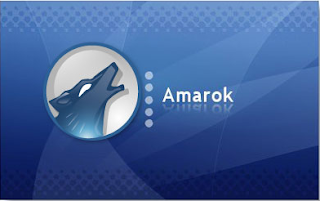Aunque en la mayoría de los casos los drivers y apliaciones necesarias para usar nuestro hardware vienen pensados para que los utilicemos en Windows, vamos a ver lo fácil que es instalar y utilizar nuestra sintonizadora en Linux, concretamente una Avermedia AverTV 203 en KUbuntu.
Detección de la tarjeta
El hecho de que nuestra capturadora utilice el chip Bt878 nos facilitará el proceso, ya que es un chip bastante usual en las sintonizadoras de hace algún tiempo. En nuestro caso el sistema reconoce nuestra capturadora automáticamente, aunque sea con otro nombre. Utilizaremos el comando $ lspci para listar los dispositivos conectados por PCI a nuestra placa. Y el sistema nos devolverá entradas de este tipo:
02:08.0 Multimedia video controller: Brooktree Corporation Bt878 Video Capture (rev 11)
02:08.1 Multimedia controller: Brooktree Corporation Bt878 Audio Capture (rev 11)
Lo que más nos interesa de estos datos es que el sistema reconozca el chip (Bt878) de nuestra tarjeta. En caso de que tengamos un chip diferente y el sistema no reconozca nuestra tarjeta, tenemos problemas, pero no sin solución.
Posibles problemas
Si el sistema no ha reconocido automáticamente tu tarjeta, puedes utilizar modconf para configurar los módulos que se utilizarán para la tarjeta. Si no lo tienes instalado puedes hacerlo con $ sudo apt-get install modconf.
En primer lugar eliminaremos los módulos asociados a la tarjeta para luego añadir los que nos interesen.
$ sudo rmmod -f bt878
$ sudo rmmod -f bttv
$ sudo rmmod -f bttv
Si nos devuelve un error porque los módulos no existen, no pasa nada.
Ahora ejecutamos $modconf para entrar en la configuración de los módulos y buscamos el módulo Bt878, que se encontrará más o menos en kernel/drivers/media/dvb/bt8xx. Se nos preguntará si queremos instalar el módulo y aceptamos, pasando como argumentos una línea del siguiente tipo:
Donde deberemos especificar la tarjeta (card) que tenemos y su sintonizador (tuner). Para las opciones radio, remote y pll dependerá de si tenemos o no (0/1) mando a distacia, opción de radio, etc... Para saber cuales son los códigos de nuestra tarjeta y del sintonizador lo podemos ver aqui.
Instalación y configuración
Como tenemos disponible nuestra tarjeta ahora sólo tenemos que emplear un software que nos permita ver la TV a través de ella. En este caso utilizaremos un programa llamado TvTime.
Para instalar podemos utilizar el comando $ apt-get install tvtime o instalar tvtime desde el gestor de paquetes.
Abrimos TvTime y lo primero que haremos será ir a la gestión de canales y establecer la tabla de frecuencias a la zona donde nos encontremos, por ejemplo Europa.
Para sintonizar bien los canales activaremos todos los canales y empezaremos a escanear canales. En nuestro caso hemos desactivado la detección de señal para evitar que TvTime descarte los canales con poca señal y asegurarnos de que rastrea todas las frecuencias. Puede ser que tengamos que jugar un poco con los parámetros de TvTime dependiendo de la zona en la que estemos sintonizando.
Cuando tengamos todas las frecuencias rastreadas tendremos canales que no se ven mezclados con los canales que nos interesan. Para organizar la lista de canales editaremos el archivo stationlist.xml que encontraremos en el directorio oculto .tvtime de nuestro directorio personal. Este archivo tendrá un formato parecido a este:
station name="La primera" active="1" position="1" band="VHF E2-E12" channel="E10" finetune="0" norm="PAL" audio="auto"
Donde cada linea con la etiqueta station es un canal de la lista. Para identificar los canales que nos interesan desde la pantalla de TvTime iremos desactivando los canales que queramos mantener, para luego eliminar del archivo stationlist.xml las entradas que tengan la etiqueta active=1, de forma que nos quedaremos con los canales que antes hemos desactivado, que realmente son los que queremos tener en la lista. Por supuesto cuando tengamos estos canales los volveremos a activar.
Ahora, con nuestra lista definida podremos organizar nuestros canales de la forma que más nos guste con la etiqueta position, e incluso ponerles un nombre para identificarlos mejor en la eiqueta name. A partir de aquí sólo tendremos que disfrutar de nuestra tarjeta sintonizadora.